Po stálých aktualizacích a vylepšeních získal After Effects s verzí Creative Cloud řadu nových funkcí, které revolučně mění práci v 3D prostoru. Jednou z těchto funkcí je Snapping. Tato technika výrazně usnadňuje přesné umístění 3D objektů a šetří čas a nervy. V této příručce se naučíš, jak efektivně využít Snapping v After Effects k rychlému a přesnému vytváření 3D animací.
Nejdůležitější poznatky
- Snapping optimalizuje zarovnání 3D objektů ve tvé kompozici.
- 3D objekty můžeš umístit snadno, aniž bys musel přesně počítat.
- Nástroj funguje také s kotevními body, aby usnadnil animace.
Podrobný návod
1. Vytvoření 3D vrstvy
Aby ses mohl využít Snapping, musíš mít nejdříve v kompozici 3D vrstvu. V After Effects vytvoř jednoduchý krychli tím, že vytvoříš vrstvu a přepneš ji na 3D.
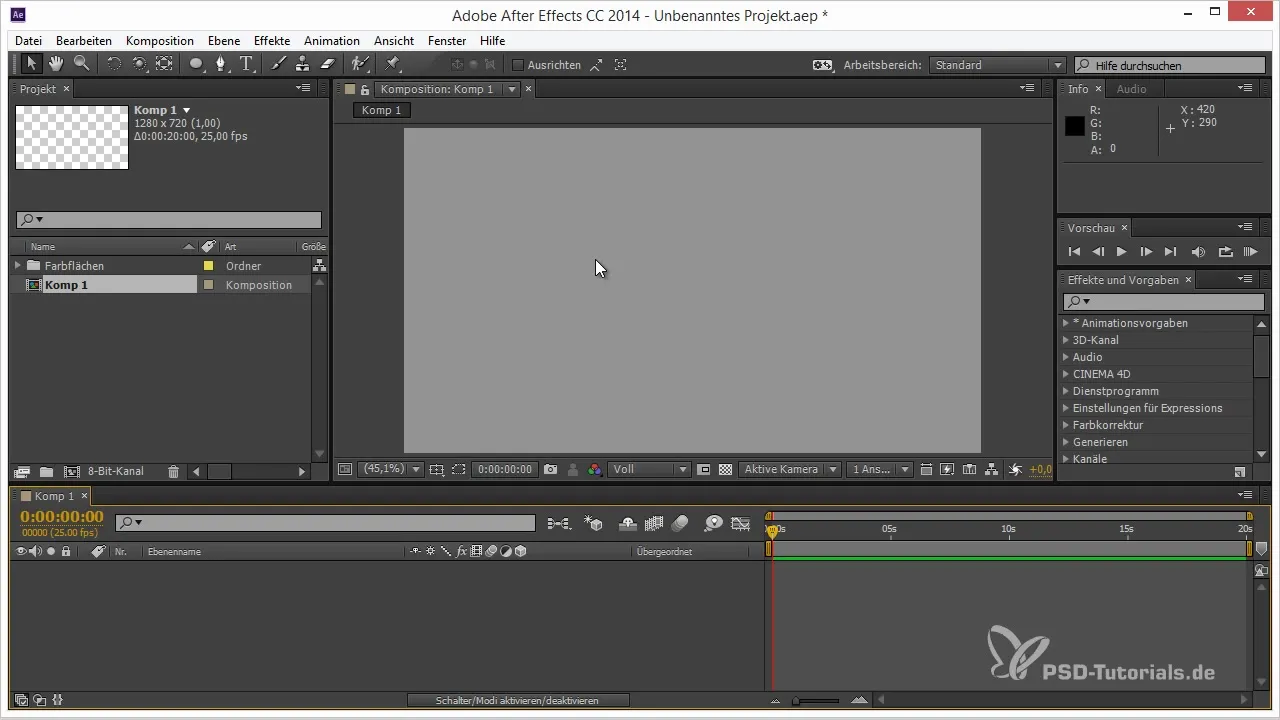
2. Zarovnání krychle
Při ručním vytváření krychle jsi musel trávit čas přesnými výpočty a zarovnáními. Se Snapping je tento proces mnohem efektivnější. Aktivuj nástroj Snapping, aby se hrany tvé krychle automaticky zarovnaly.
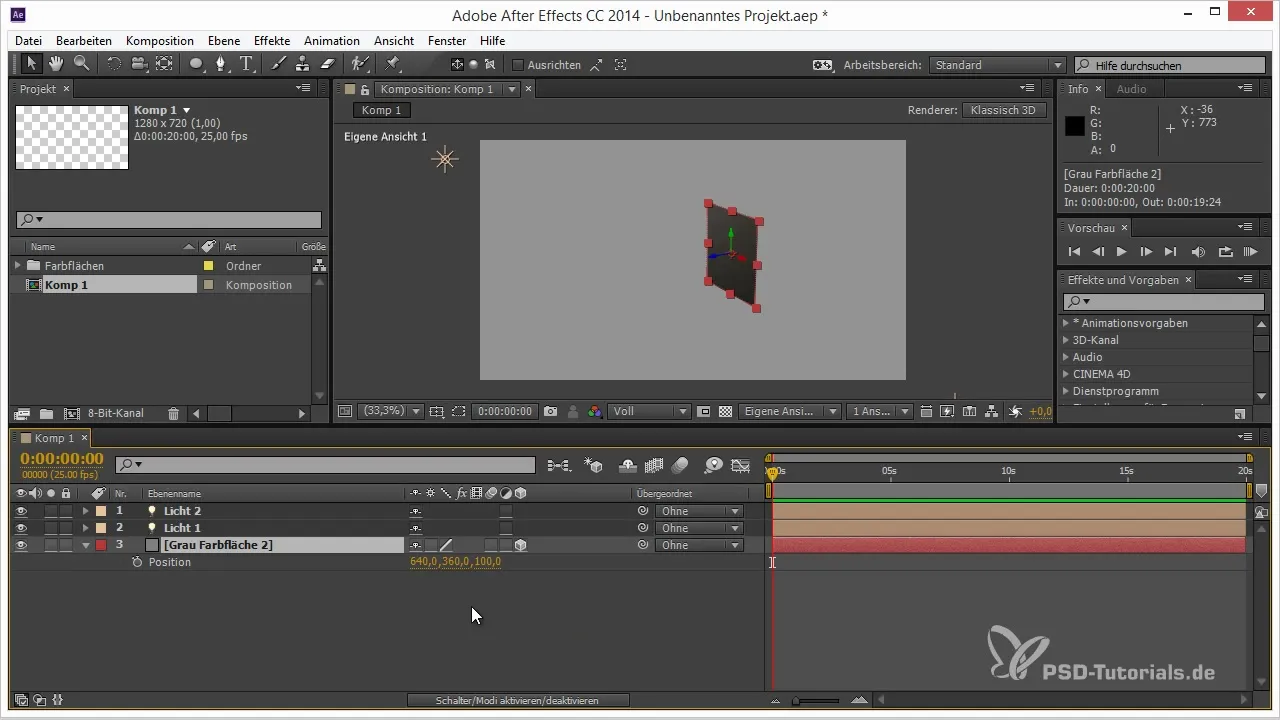
3. Duplikování a přizpůsobení
Duplikuješ původní vrstvu krychle a otočíš ji podle potřeby. Snapping zajistí, že se rohy a hrany při umístění automaticky zarovnají. Ušetříš si tak výpočty a můžeš se soustředit na design.
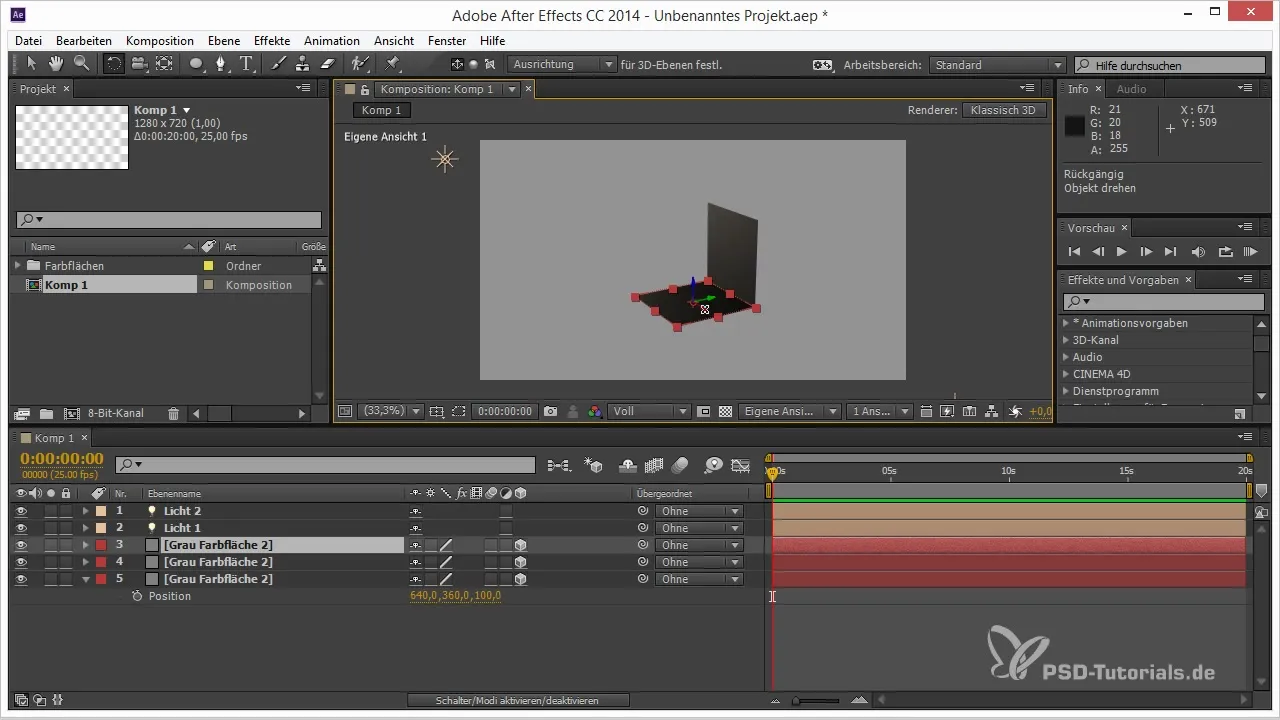
4. Přidání světelných zdrojů
Aby tvá krychle vypadala realističtěji, přidáš světelné zdroje. Ty bys měl strategicky umístit, aby si dosáhl správných stínů a světelných efektů. I zde můžeš využít Snapping k tomu, abys umístil světla přesně tam, kde je potřebuješ.
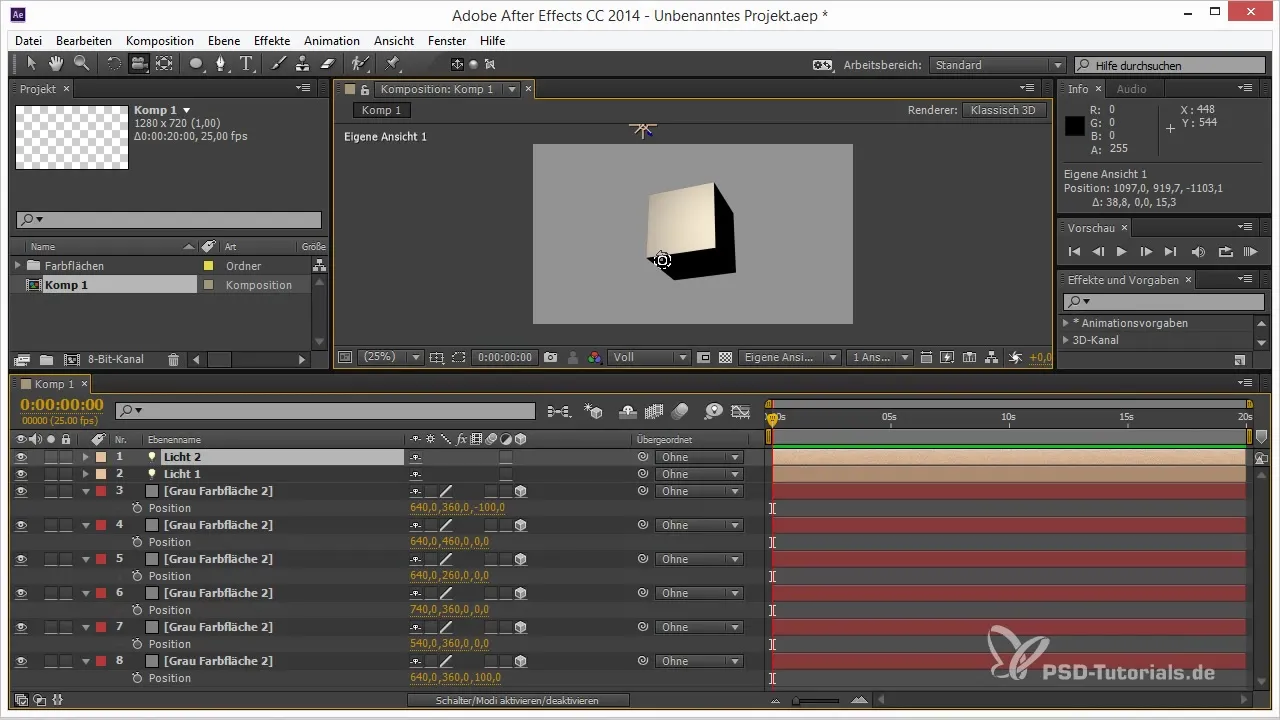
5. Přidání dalších detailů
Když je tvá krychle hotová, můžeš přidat další detaily, jako textury nebo další světelné zdroje. Snapping ti také pomůže harmonicky integrovat tyto prvky do kompozice, aniž bys musel neustále přepínat mezi vrstvami.
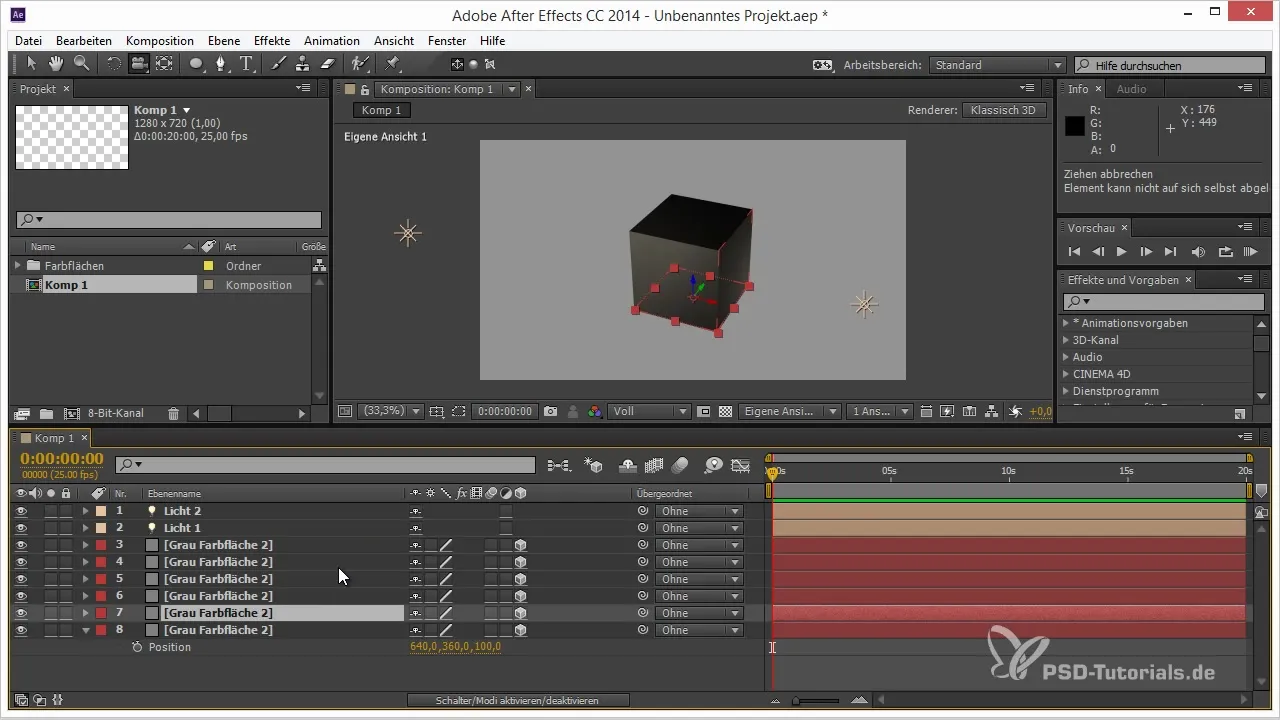
6. Přesné umístění kotevních bodů
Další užitečná funkce Snapping je možnost snadno přesunut kotevní body. Pomocí nástroje kotevního bodu můžeš snappovat svůj kotevní bod k jedné straně nebo rohu svého 3D objektu, což výrazně usnadňuje vytváření animací.
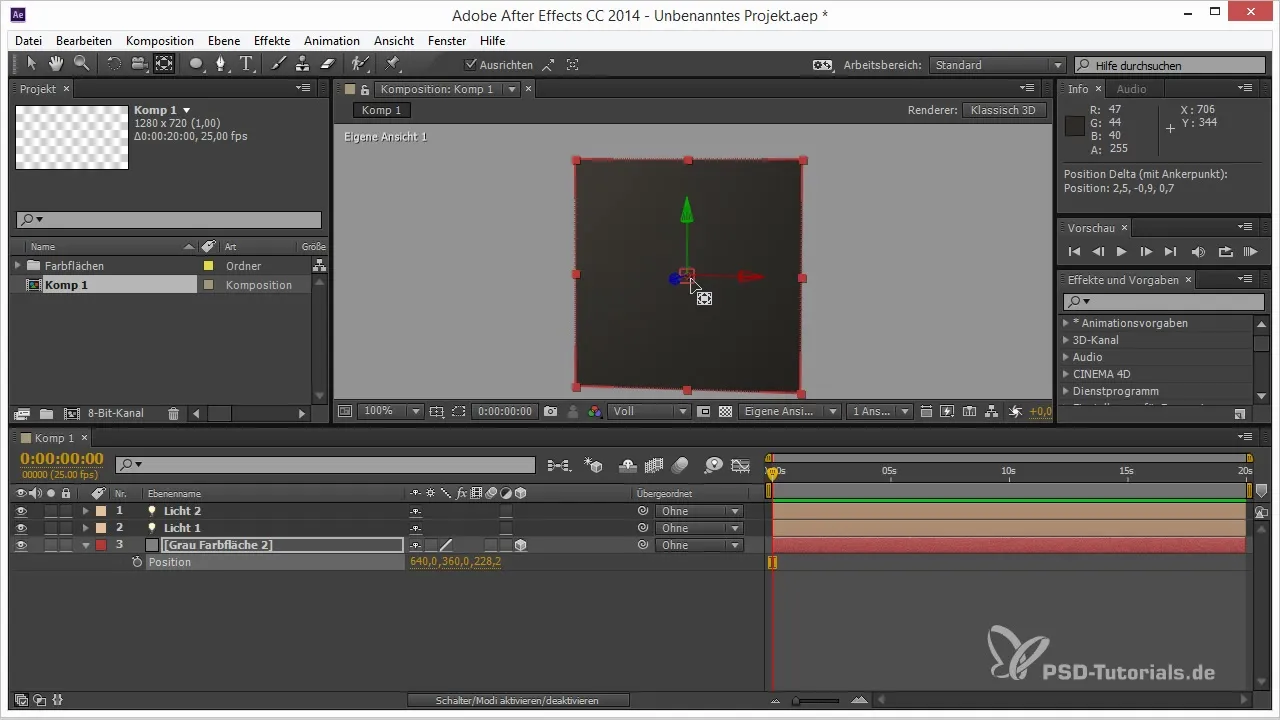
7. Zajištění zarovnání
Nástroj Snapping ti nenabízí pouze možnost vytváření 3D vrstev, ale také umožňuje kontrolovat a upravovat zarovnání překrývajících se objektů. To zajišťuje celkově harmonickou podobu tvé animace.
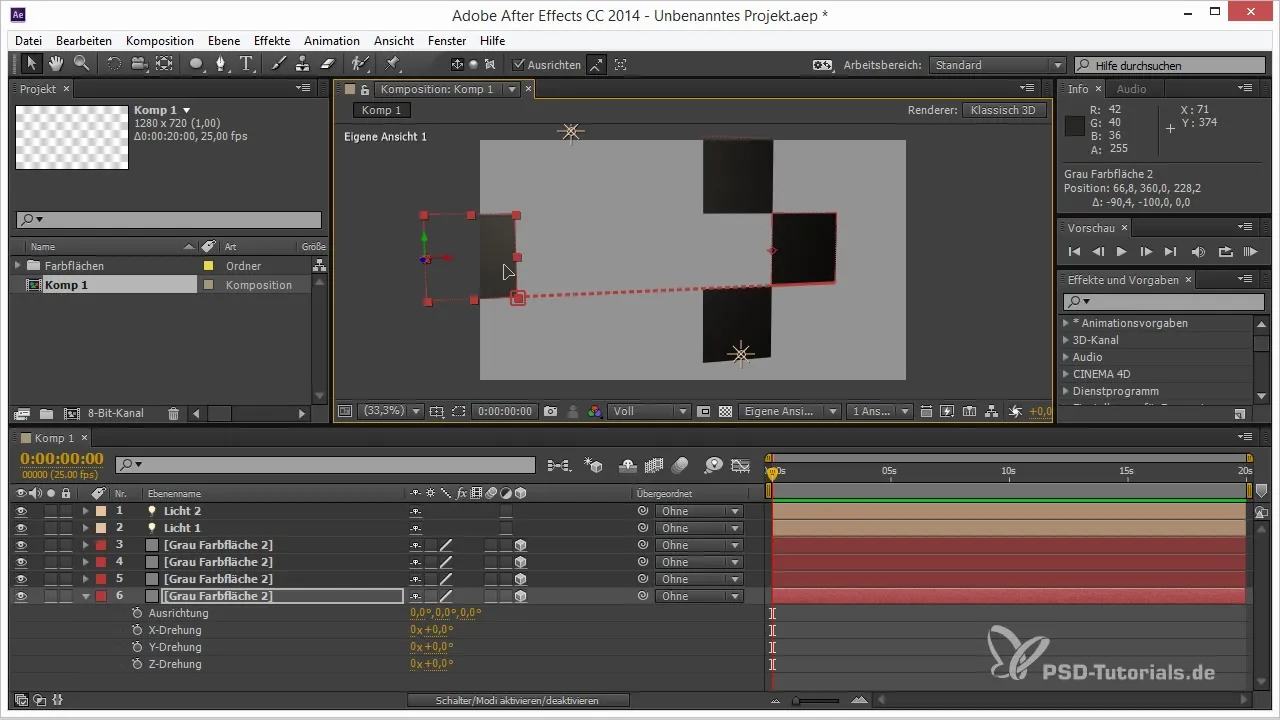
8. Práce s složenými transformačními vrstvami
Se složenými transformacemi je Snapping ještě efektivnější. Když tuto funkci aktivuješ, můžeš objekty v rámci složených kompozic také perfektně zarovnat. To enormně zjednodušuje strukturu složitých animací.
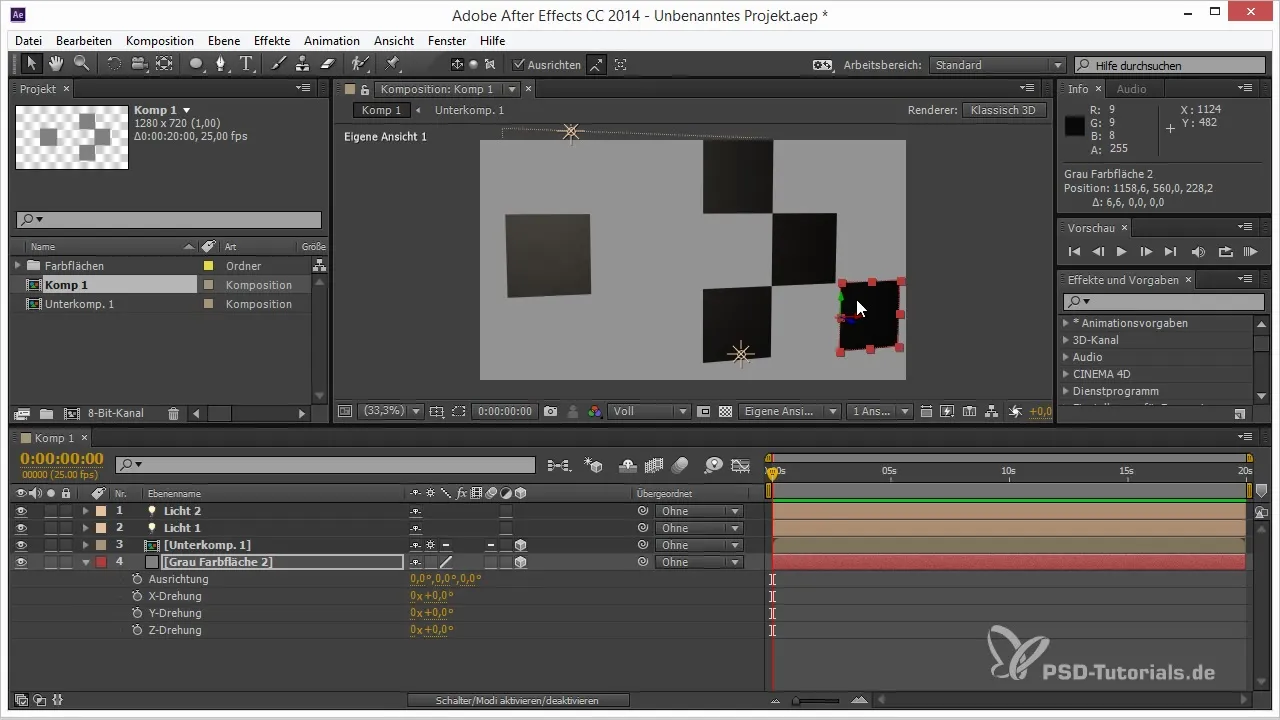
Shrnutí - Tipy a triky pro 3D v After Effects: Snapping
V této příručce jsi se naučil, jak využít Snapping v After Effects k usnadnění vytváření a umístění 3D objektů. S touto funkcí nejenže šetříš čas, ale také dosahuješ přesnějších výsledků.
Často kladené dotazy
Jak aktivuji Snapping v After Effects?Snapping lze jednoduše aktivovat pomocí odpovídajícího nástroje v horním panelu nástrojů.
Mohu Snapping používat také u složených vrstev?Ano, pokud aktivuješ složené transformace, Snapping funguje i u těchto vrstev.
Co mohu dělat, když nefunguje Snapping u vrstev, které potřebuji?Ujisti se, že je Snapping aktivováno a že se vrstvy skutečně nacházejí blízko okrajů nebo rohů.
Funguje Snapping se všemi 3D objekty?Ano, Snapping by mělo fungovat se všemi 3D objekty v tvé kompozici, bez ohledu na jejich typ nebo velikost.


